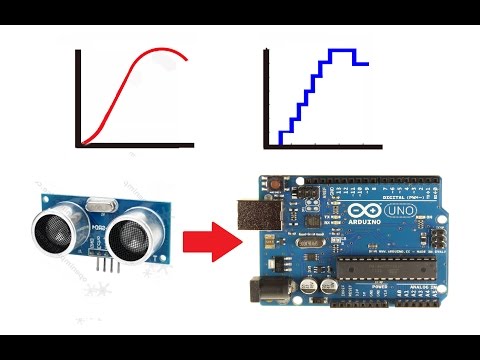Не многие могут знать, но есть разные способы удаления программы в Windows 10/8/7. Вы можете удалить программы, используя Панель управления и переход в апплет «Программы и компоненты», или вы можете использовать Собственный деинсталлятор программы, которые вы можете найти в папке программы, если это необходимо, когда-либо возникнет. Но если в панели управления отсутствует запись программы, или Uninstaller недоступен, или эти способы не работают по какой-либо причине, вы также можете использовать Реестр Windows.
Удаление программ с помощью реестра
Чтобы удалить программу через Windows Registry, откройте смерзаться и перейдите к следующему ключу:
HKEY_LOCAL_MACHINESOFTWAREMicrosoftWindowsCurrentVersionUninstall

Если у них есть имена, их легко идентифицировать, и в большинстве случаев их UninstallString будет указывать на его путь без установки.
Если они имеют длинные номера, нажмите на каждый из них, пока не сможете найти программу, которую вы хотите удалить.
Сделав это, на правой панели найдите строковое значение, называемое UninstallString.
Дважды щелкните по нему. В открывшемся диалоговом окне скопируйте его значение.
Он будет выглядеть примерно так:
MsiExec.exe /I{B440D659-FECA-4BDD-A12B-5C9F05790FF3}
Затем, откройте командной строки (cmd), вставьте значение и нажмите Enter.
Если вы видите данные Value, например say - "C: Program Files Software Name uninstall.exe" - вы также можете открыть Бежать поле, скопируйте-вставьте это значение и нажмите Enter.
Программа начнет деинсталляцию.
Если это не поможет, вы также можете попробовать один из этих бесплатных Uninstallers для Windows.
ОБНОВИТЬ: Билл Пытлованы добавляет в комментарии.
Если у вас 64-разрядная версия Windows, 32-битные приложения могут быть перенаправлены здесь:
HKLMSOFTWAREWow6432NodeMicrosoftWindowsCurrentVersionUninstall
Надеюсь это поможет.